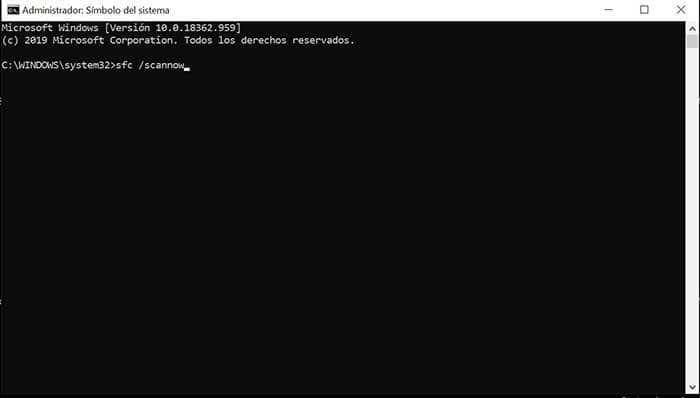Windows是当今使用最广泛的操作系统,但并不是因为这个原因,才会出现某些错误。在执行某些程序或游戏时,我们可以在计算机上找到的最常见的情况之一是“程序无法启动,因为计算机中缺少 MSVCR110.dll” 。
当系统找不到消息所引用的 DLL 库并且我们尝试运行依赖于Visual C++而没有相应依赖项的应用程序时,会发生此错误。这可能是因为文件已被删除,或者因为它根本没有安装在我们的计算机上。
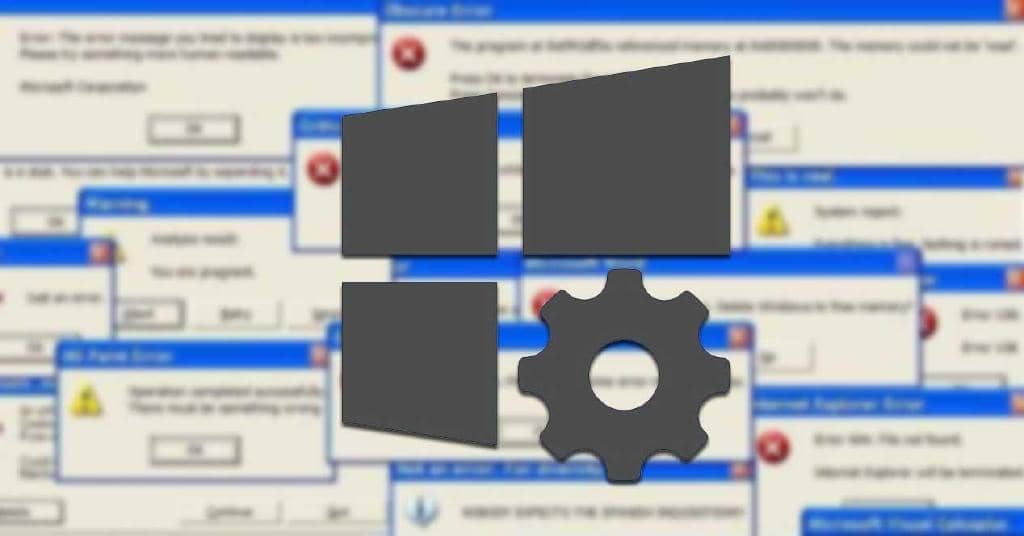
内容 [显示]
为什么会出现 MSVCR110.dll 错误
这些系统故障是由于人为错误、硬件故障、病毒或恶意软件造成的,由 Windows 10 使用的 DLL 库中的文件确定。这些库称为动态链接库,它们都是伴随在我们的计算机上执行任何程序。通常,在大多数应用程序中,默认情况下包含库以及其他程序依赖项,在MSVCR110.dll库的情况下,这些依赖项直接依赖于Visual Studio 2011。
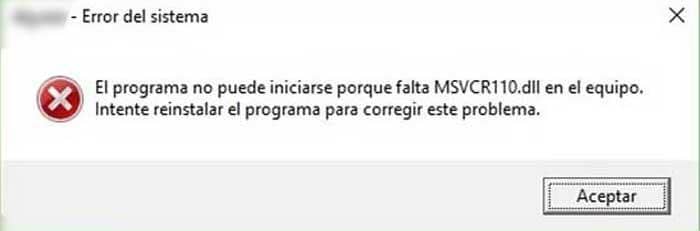
当我们没有在我们的计算机上安装可再发行组件时,我们不会收到任何错误消息,但在 Visual Studio 2011 的情况下,您需要使用此库并且找不到它,错误消息“程序无法启动因为它在您的计算机上缺少 MSVCR110.dll。”
尽管该消息可能使我们担心最坏的情况并且我们正面临一个严重的问题,但事实是这个错误有一个相当简单的解决方案,我们将在下面进行审查。
修复Windows 10 中的MSVCR110.dll错误
修复MSVCR110.dll 错误的最简单方法是从Microsoft自己的官方网站服务器下载 Visual C++ Redistributable Package for Visual Studio 2012 。在这里,我们将找到具有32 位和 64 位版本 Windows的两台计算机的相应下载。
因此,我们首先要明确的是我们使用的是什么版本的 Windows。为此,请在 Windows 搜索栏中输入“控制面板”并选择它。进入“控制面板”后,我们选择“系统和安全”,最后选择“系统”。在下一个屏幕中,我们必须将注意力集中在“操作系统类型”上。在这里它将指示系统是 32 位和x86 处理器还是 64 位和x64 处理器。
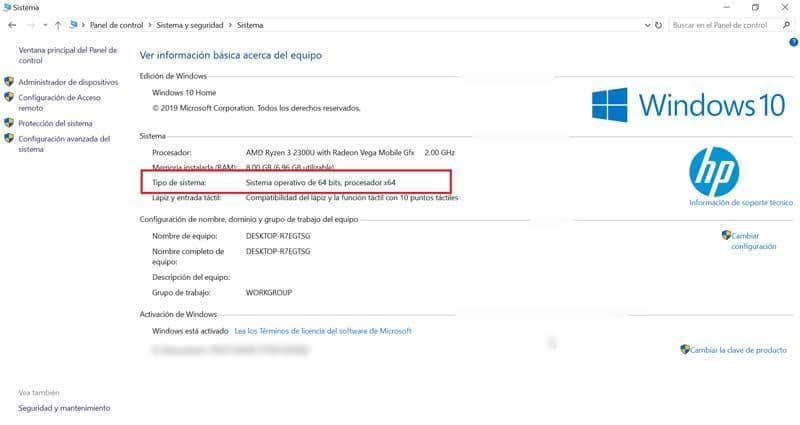
一旦我们知道我们的操作系统的版本,我们返回微软网站,选择西班牙语并点击下载。在下一个屏幕上,如果我们的计算机是 64 位,我们必须选择文件“VSU4vcredist_x64.exe” ,如果我们的 PC 是 32 位,我们必须选择文件“VSU4vcredist_x86.exe”。安装文件很小,仅占 6.9 MB。
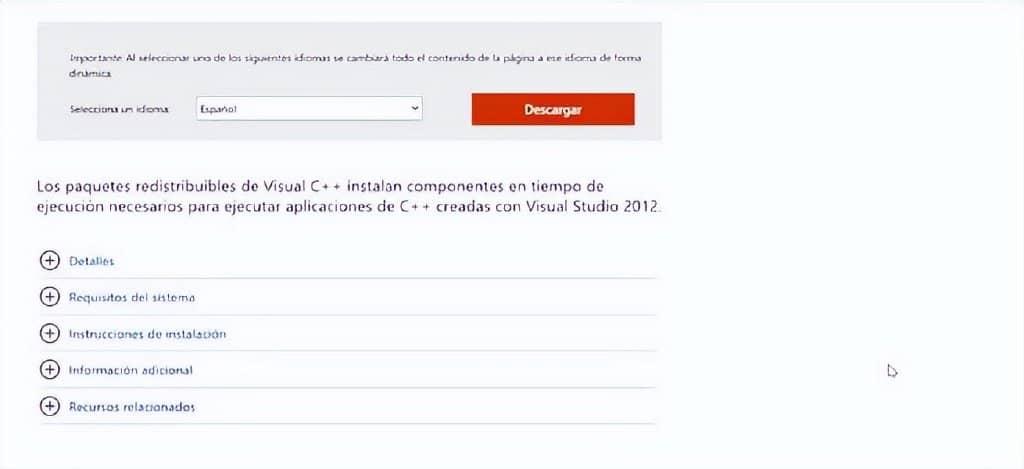
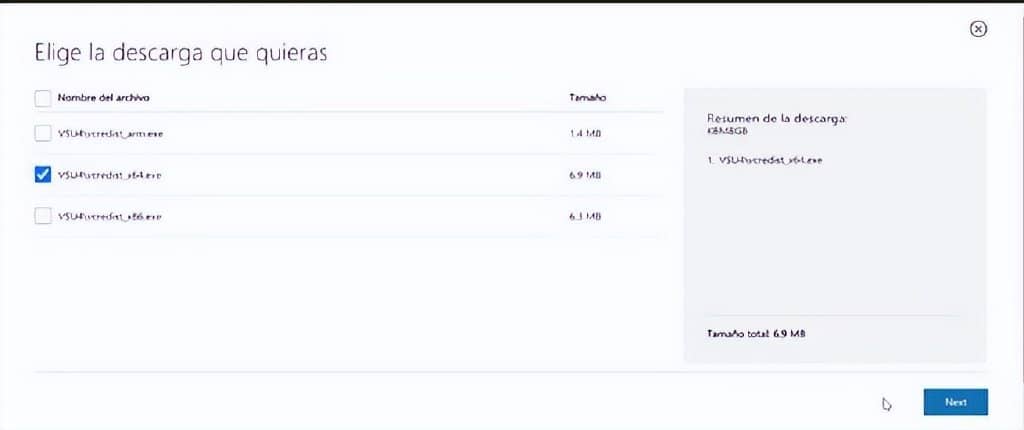
下载后,我们将运行该文件,以便出现安装向导。接下来,我们必须接受许可的条款和条件,然后单击“安装”。安装将只持续几秒钟,一旦完成,我们重新启动计算机,以便正确应用更改。这样我们应该已经修复了MSVCR110.dll错误。如果错误仍然存在,我们必须卸载导致问题的应用程序,重新启动并重新安装。
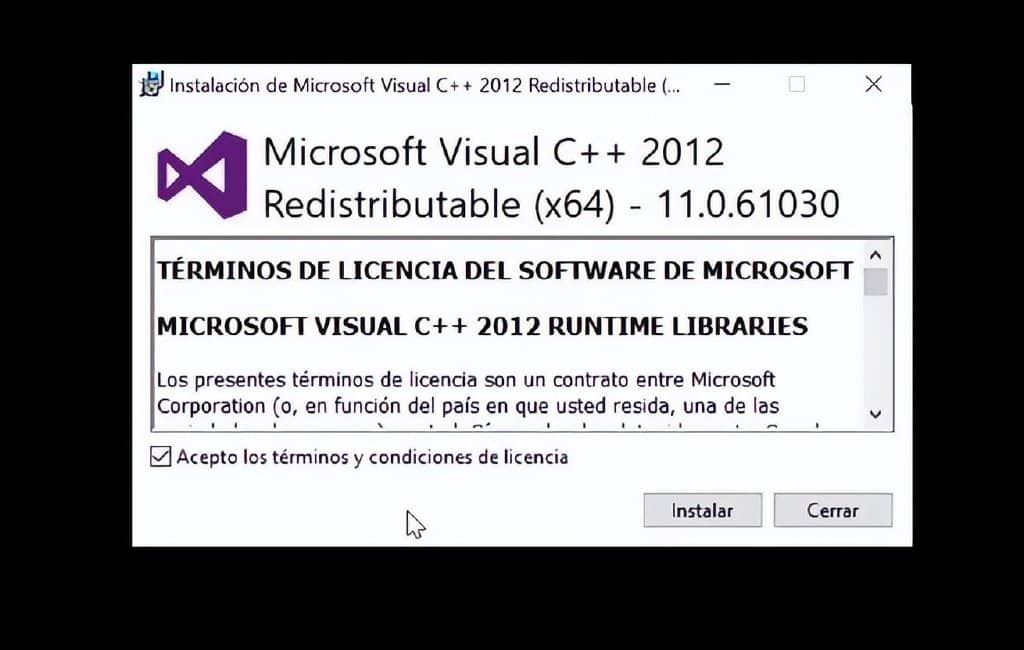
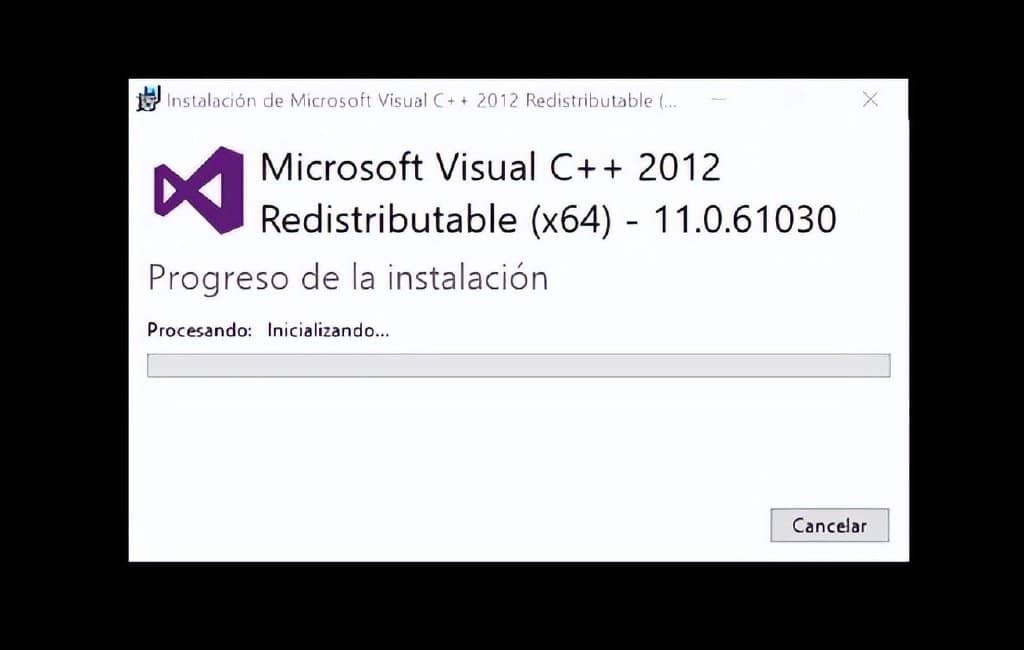
其他修复错误的方法
卸载 Microsoft Visual C++
可能会发生我们的 Visual C++ 版本与我们的系统不兼容,因此我们将卸载它。卸载的方式与任何其他程序相同,因此没有任何复杂性。因此,我们将在 Windows 搜索栏中写上“添加或删除程序”。进入后,我们卸载 Microsoft Visual C++ 和 Redistributable 显示的所有内容。然后,我们将继续在下一步中安装较旧的可再发行组件包。
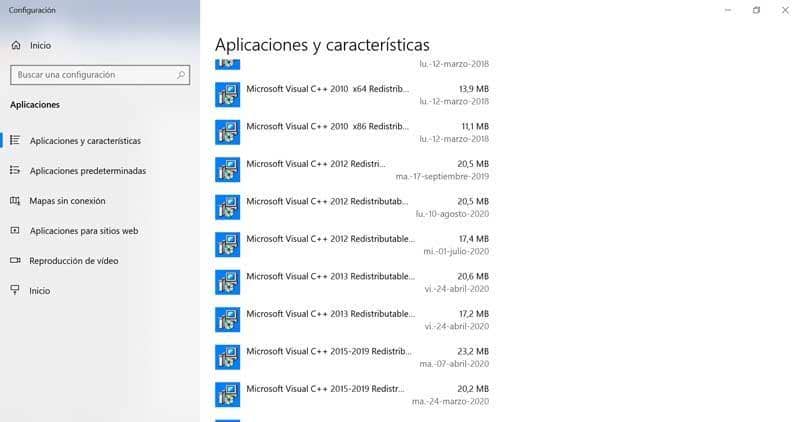
下载其他这些较旧的可再发行包
鉴于有多个版本的 Visual C++,很可能我们的应用程序可能需要一个完整的库,而不是我们下载和安装的 2012 包。这就是为什么建议使用以前的版本。一般来说,下载最新的包(例如 2015)就足够了。如果这也不能解决错误,那么我们将不得不安装满足特定依赖关系的包。
- Microsoft Visual C++ 2015 可再发行更新 3
- 适用于 Visual Studio 2013 的 Microsoft Visual C++ 可再发行包
- 适用于 Visual Studio 2012 Update 4 的 Visual C++ Redistributable
- Microsoft Visual Studio 2008 服务包 1
运行扫描
如果以上所有方法都没有解决我们的MSVCR110.dll错误问题,我们可以求助于使用命令提示符中的 scannow 功能。
为此,我们必须在 Windows 搜索栏中键入CMD 。我们必须以管理员身份运行的命令提示符工具将出现。
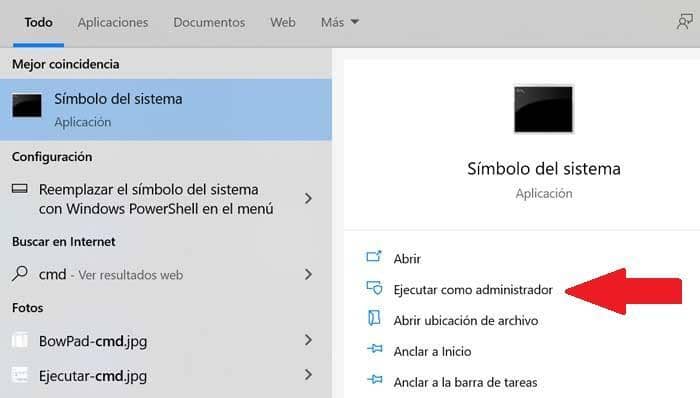
一旦出现命令提示符窗口,我们必须编写sfc / scannow。这样,Windows 会自动启动诊断工具,该工具将负责查找系统中所有丢失的文件,并修复所有损坏的文件。任务完成后,我们重新启动计算机以使更改生效,我们将检查它是否以MSVCR110.dll错误结束。